[视频]PS不能打开暂存盘文件解决办法
关于你的名字PS不能打开暂存盘文件解决办法,期待您的经验分享,你是我的宝贝,你是我的花,谢谢你对我的帮助!
 visualname 2018-02-11 13:30:10 21572人看过 分享经验到微博
visualname 2018-02-11 13:30:10 21572人看过 分享经验到微博更新:2024-01-14 11:21:49头条经验
来自千图网https://www.58pic.com/的优秀用户visualname,于2018-02-11在生活百科知识平台总结分享了一篇关于“PS不能打开暂存盘文件解决办法熊出没之怪兽计划”的经验,非常感谢visualname的辛苦付出,他总结的解决技巧方法及常用办法如下:
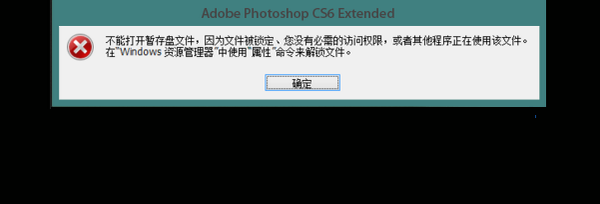 [图]
[图] [图]2/6
[图]2/6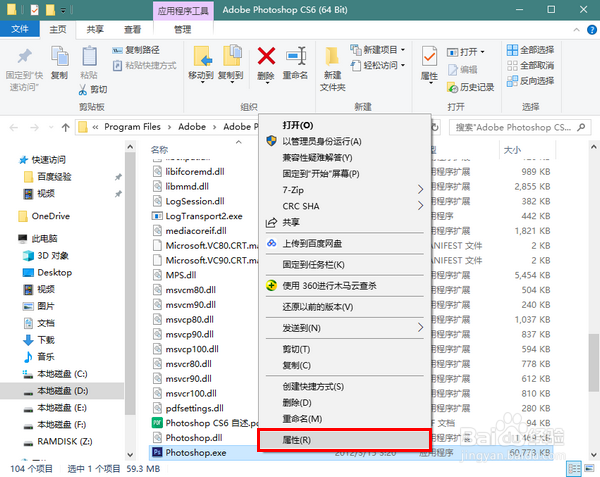 [图]3/6
[图]3/6 [图]4/6
[图]4/6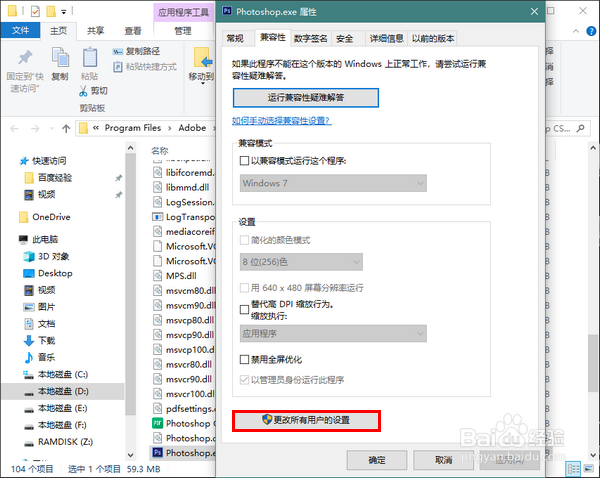 [图]5/6
[图]5/6 [图]6/6
[图]6/6 [图]
[图]
有些时候,可能部分朋友打开 PS 软件时,会弹出以下错误提示窗口:“不能打开暂存盘文件,因为文件被锁定、你没有必需的访问权限,或者其他程序正在使用该文件”等等。这究竟应该怎么解决呢?
工具/原料
PS一、现象描述
1/1分步阅读当我们双击 PS 快捷方式或直接启动 PS 软件时,出现以下错误提示窗口:“不能打开暂存盘文件,因为文件被锁定”等。
接下来,当我们点击“确定”按钮后,提示窗口关闭,PS 无法启动。
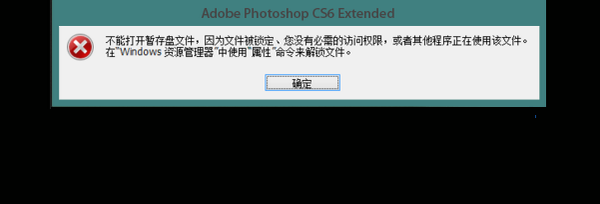 [图]
[图]二、解决办法
1/6首先,在桌面 PS 快捷方式上右击鼠标,点击选择“打开文件所在的位置”。
注意,如果是直接打开 PS 软件,不是通过快捷方式,这一步可以忽略。
 [图]2/6
[图]2/6在找到的 Photoshop.exe 文件上右击鼠标,选择“属性”。
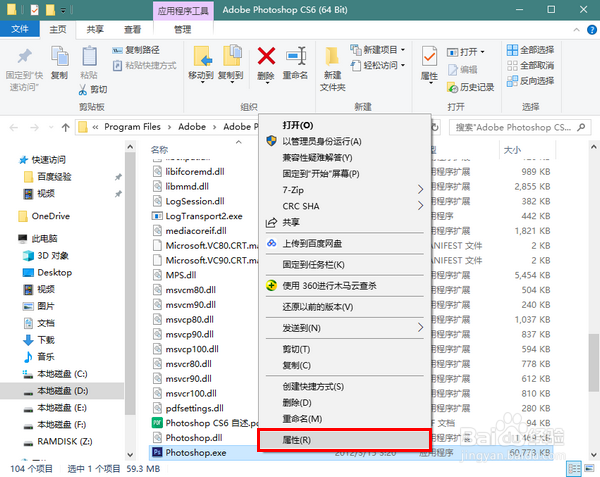 [图]3/6
[图]3/6在打开的属性窗口中切换到“兼容性”选项卡。
 [图]4/6
[图]4/6然后,再点击“更改所有用户的设置”按钮。
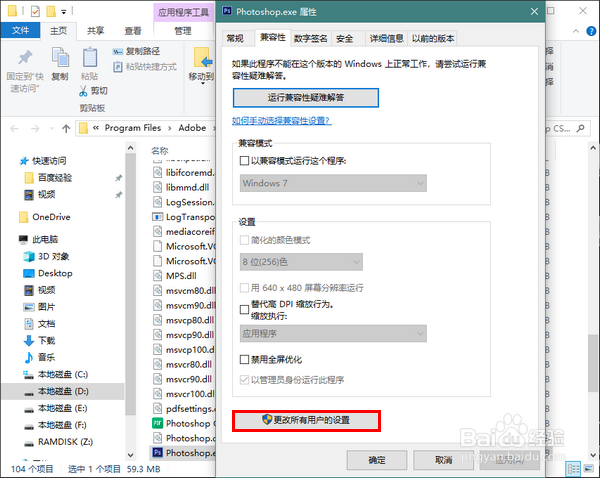 [图]5/6
[图]5/6在新窗口中勾选“以管理员身份运行此程序”,然后点击“确定”关闭打开的窗口。
 [图]6/6
[图]6/6接着,再一次点击“确定”关闭属性窗口。现在,就可以顺利启动 PS 软件了。
 [图]
[图]时尚/美容经验推荐
- Q[视频]哪里如何在另一台手机上登微信
- Q问大家淑女怎样扎出小清新发型
- Q会不会怎样瘦腿才是最快方法
- Q求问朋友圈一条线是屏蔽了还是删除了
- Q是什么学生瘦脸的最快方法
- Q有办法如何瘦肚子:怎样快速瘦肚子
- Q回答下瑜伽入门动作图片教程
- Q哪的牛仔阔腿裤搭配什么鞋
- Q求推荐怎样让脸变白
- Q听说领带打结详解
- Q这种如何正确补水?
- Q经常正确的淡妆化妆步骤-怎样画淡妆
- Q应该中国护肤品十大品牌排行榜
- Q收藏全球护肤品十大排名,买得起的大牌必须...
- Q问大家女士黑色风衣搭配
- Q这是中国护肤品十大品牌排行榜
- Q经常冬天阔腿裤怎么穿好看
- Q怎么学女西装外套配什么裤子
- Q什么情况中长款外套怎么搭配
- Q微信先用后付开通后怎么关闭
- Q如何解决windows10安装失败
- Q百度地图怎么查看实时公交
- Q[视频]好不好人类跌落梦境怎么爬墙
已有 24428 位经验达人注册
已帮助 165989 人解决了问题

